Когато започна, нямах намерение да напускам Google.
Както описах в публикация от миналия юни, моят общ Gmail адрес беше станал по-голям проблем, отколкото си струваше, така че преминах на друга услуга за електронна поща. Сега адресът на Gmail е само за получаване.
По същия начин през юли тествах две безплатни услуги, които ви позволяват да шифровате файлове, съхранявани в Google Диск, което не поддържа шифроване. По-късно през същия месец се появиха доклади, че Google тества криптирането за услугата за съхранение в облака.
Вместо да изчакваме криптирането да пристигне за Google Диск, преместих файловете си в безплатен Dropbox акаунт, който по подразбиране криптира всички файлове, които съхранява в облака.
Решението за приемане на Bing като основна услуга за търсене следваше един прост експеримент: дублирах търсенето с Google на един работен ден на Bing и сравних полезността на резултатите от всяка услуга. В един момент открих, че предпочитам връзките на Бинг.
С изключение на малко поддръжка, минаха повече от месец, откакто влязох в профилите в Gmail и Google Drive, на които преди това разчитах ежедневно. Извършвах часове на уеб проучвания, откакто преместих търсенето по подразбиране на браузъра си на Bing и открих резултатите на Bing поне толкова точни и полезни, колкото търсенията на Google.
Ако услугите на Google работят за вас, няма причина да се променяте. В края на краищата, не е случайно компанията да струва един милион долара. Но ако се чудите дали една конкурентна услуга може да предложи повече, превръщането на Gmail, Google Диск или търсенето с Google не е трудно. Това няма нищо общо с политиката, икономиката или философията. Честно.
Препратете своя Gmail на новия си основен адрес
Използвам адреса на Gmail, тъй като услугата беше частна бета. Сега той служи единствено като хранилище за стари изпратени и получени писма, както и за важните файлове, прикрепени към тези архивирани съобщения.
Всичките ми нови съобщения, включително изпратените до адреса на Gmail, се получават от моя адрес в Outlook.com и почти всички отговори и нови съобщения се изпращат от този профил. Да, вместо да допринасям за хегемонията на Google, аз допринасям за хегемонията на Microsoft. Вземи отровата си.
За да добавите адрес в Gmail или друг пощенски акаунт към вашата пощенска кутия Outlook.com, влезте в адреса на Outlook.com и изберете иконата на предавката в горния десен ъгъл на главния прозорец. Изберете „Още настройки за пощата“ и изберете „Вашите имейл акаунти“ в „Управление на профила“.
Превъртете до „Добавяне на имейл акаунт“ и кликнете върху „Добавяне на акаунт само за изпращане“ или „Добавяне на профил за изпращане и получаване“. Въведете името, адреса си в Gmail и паролата за Gmail. Щракнете върху Напред, за да стартирате връзката Outlook.com-to-Gmail.
По подразбиране Outlook.com създава нова папка за профила въз основа на неговото име. Можете да насочите входящата поща на профила към съществуваща папка или да създадете нова папка с име по подразбиране или име по ваш избор. Когато приключите, кликнете върху Запазване.

В съобщението за потвърждение Outlook.com предупреждава, че импортирането на всички съобщения в профила може да отнеме ден или повече, но новите съобщения ще бъдат препратени към папката Gmail в Outlook.com и можете да изпращате поща в Outlook.com, както ако изпратени са от препратения адрес.
(За да конфигурирате настройките на пощенския сървър ръчно, кликнете върху "Разширени опции" на страницата "Добавяне на сметка", за да покажете полета за добавяне на входящи и изходящи адреси на сървъри и за избор на други опции.)
Когато отговаряте на съобщение от Gmail от вашия акаунт в Outlook.com, вашият по подразбиране адрес на Outlook.com ще се появи в полето От :. За да промените адреса От: изберете стрелката надолу до адреса в горния ляв ъгъл на съобщението и изберете предпочитания от вас адрес.
Без да е необходимо да изпращате известия „Имам нов имейл адрес“, хората, с които комуникирам чрез електронна поща, започват да използват новия адрес. В много случаи услугата за електронна поща автоматично добавя адреса към списъка с контакти. С течение на времето пощата ми по-малко и по-малко пътува през сървърите на Google.
Прехвърляне на файлове от Google Диск към криптирано облачно хранилище
За да преместите файловете си от профила си в Google Диск в криптиран профил на Dropbox, започнете с регистрация за безплатен профил в Dropbox. Влезте в профила Drop Box и преместете файловете от папката на Google Диск в Windows Explorer / File Explorer или Finder на Mac в списъка с Dropbox файлове.
След като прехвърлите съхранените си файлове в Dropbox, няма да е необходимо да влизате в профила си в Google Диск много често. За да сте сигурни, че профилът не е деактивиран поради липса на ползване, използвайте Google Inactive Account Manager, за да се уверите, че сте уведомени преди изтриването на профила. Мат Елиът обяснява процеса в "Как да настроим Google Inactive Account Manager".
Възстановете търсещата машина по подразбиране на браузъра си на Bing
Най-лесният начин да преминете от търсене с Google към Bing или друга услуга за търсене в Firefox е да го изберете в падащото поле за търсене до адресната лента на Firefox. Firefox ще запомни избора ви и ще го използва за следващите ви търсения.
Свързани истории
- Google Glass може да бъде крава в кеш за $ 3B на година
- Bing преразглежда търсенето на видео, поставя предложението на Google на пръсти
- Как робо-колите на Google означават край на шофирането, както го познаваме
- Google е в застой, тъй като Facebookът набира скорост в рекламите за мобилни устройства
За да разширите опциите си за търсене в Firefox, изберете Управление на търсачките в падащото меню на полето за търсене и след това кликнете върху „Получаване на повече търсачки“, за да отворите страницата „Инструменти за търсене“ в сайта за добавки на Firefox. Ако видите такава, която ви харесва, просто кликнете върху бутона Добавяне към Firefox.
Можете да промените вашата услуга за търсене по подразбиране, като напишете "about: config" в адресната лента на Firefox, натиснете Enter и кликнете върху предупреждението. В полето за търсене в горната част на екрана въведете "browser.search.defaultenginename" и натиснете Enter. Щракнете двукратно върху записа, въведете Bing (или избраната от вас търсачка) и натиснете Enter.
Bing е услугата за търсене по подразбиране в Internet Explorer 10. За да изберете друга услуга за търсене, щракнете върху иконата на зъбно колело в горния десен ъгъл, изберете „Управление на добавки“ и изберете „Търсене на доставчици“ под „Видове добавки“ в левия прозорец. Изберете "Намерете още доставчици на търсене" в долната част на прозореца, изберете една от изброените услуги за търсене и кликнете върху Добавяне към Internet Explorer и след това върху бутона Добавяне.

За да зададете наскоро добавената услуга като доставчик на търсене по подразбиране за IE, изберете го в списъка за доставчици на търсене и кликнете върху бутона "Задай по подразбиране".
Не е изненадващо, че браузърът на Google Chrome използва търсачката на компанията по подразбиране. Можете да промените настройката по подразбиране на Bing или Yahoo, като изберете бутона за настройки в горния десен ъгъл и изберете Настройки.
В допълнение към Bing и Yahoo, можете да добавите друг доставчик на търсене към Chrome, като кликнете върху „Управление на търсещите машини“ и изберете един от списъка „Други търсачки“. Опцията „Направи по подразбиране“ се показва, когато задържите мишката върху всяка селекция.
Сайтът за поддръжка на Chrome обяснява как да използвате адресната лента на браузъра, която той нарича „полето за всичко“, за да създадете персонализирани търсения, включително конкретни сайтове, отметки, историята на сърфирането и свързаните с тях елементи. Сайтът описва също как да активирате функцията за незабавни браузъри, която търси, докато пишете.
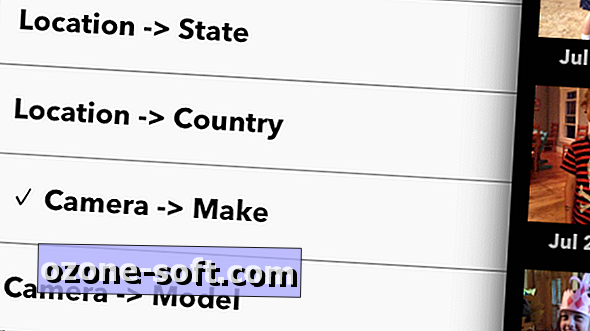












Оставете Коментар